Erreur ChatGPT : une erreur s’est produite [Correction]
![Erreur ChatGPT : une erreur s’est produite [Correction]](https://cdn.thewindowsclub.blog/wp-content/uploads/2024/07/chatgpt-something-went-wrong-error-1-640x375.webp)
Cet article répertorie quelques solutions pour corriger l’ erreur « Une erreur s’est produite » de ChatGPT . Cette erreur peut avoir de nombreuses causes, comme des problèmes de serveur ChatGPT, un cache de navigateur Web et des cookies corrompus, etc. Si vous rencontrez cette erreur lors de l’utilisation de ChatGPT, vous pouvez utiliser les correctifs fournis dans cet article.
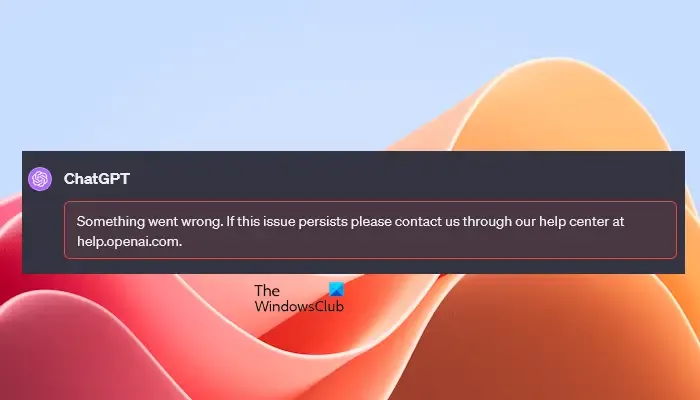
Vous pouvez voir différentes versions du message d’erreur « Quelque chose s’est mal passé » sur ChatGPT. Certains de ces messages d’erreur sont décrits ci-dessous :
Une erreur s’est produite. Assurez-vous que votre appareil dispose de la dernière version de Google Play.
Le message d’erreur ci-dessus apparaît sur l’application Android ChatGPT. Si vous rencontrez cette erreur sur l’application Android ChatGPT, vérifiez si une mise à jour est disponible pour l’application ChatGPT dans le Google Play Store. Assurez-vous également que vous disposez de la dernière version du Google Play Store.
Une erreur s’est produite. Veuillez vous assurer que la date et l’heure de votre appareil sont correctement définies.
L’erreur ci-dessus se produit en raison d’une date et d’une heure incorrectes sur votre appareil.
Une erreur s’est produite. Vous êtes peut-être connecté à un FAI non autorisé.
Cette erreur se produit lorsque votre FAI est bloqué ou interdit par OpenAI.
Une erreur s’est produite. Si le problème persiste, veuillez nous contacter via notre centre d’aide à l’adresse help.openai.com.
Erreur ChatGPT Quelque chose s’est mal passé
Utilisez les solutions suivantes si vous rencontrez l’erreur ChatGPT Quelque chose s’est mal passé.
- Vérifiez l’état du serveur OpenAI
- Se connecter à un autre réseau
- Vider le cache et les cookies
- Désactiver le VPN
- Vérifiez le problème en mode privé ou incognito
- Vérifiez les paramètres de confidentialité de votre navigateur Web
- Utiliser un autre navigateur Web
Voyons tous ces correctifs en détail.
1] Vérifiez l’état du serveur OpenAI
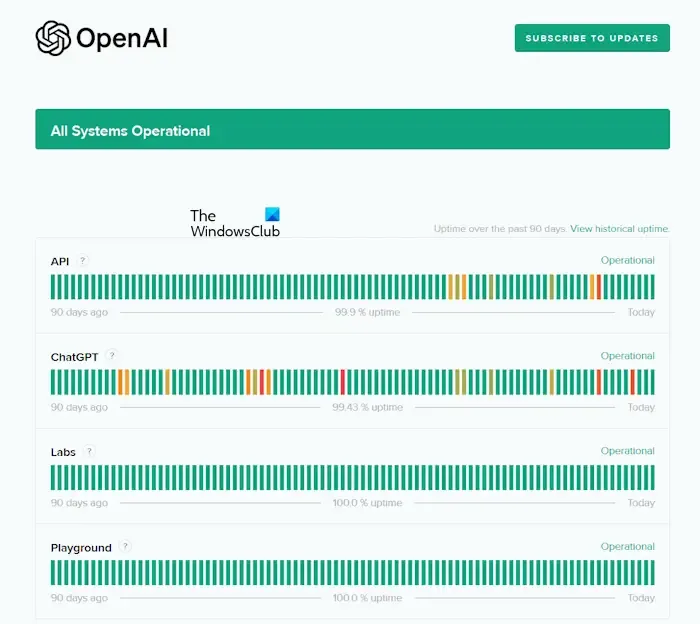
L’erreur peut être due à des problèmes de serveur OpenAI. Par conséquent, avant de procéder à des correctifs de dépannage, il est préférable de vérifier l’état du serveur OpenAI. En cas de panne, vous devez attendre que le problème du serveur OpenAI soit résolu de leur côté. Pour vérifier l’état du serveur OpenAI, visitez status.openai.com .
2] Se connecter à un autre réseau
Parfois, les problèmes sont liés à un réseau particulier ou à un FAI bloqué ou interdit par OpenAI. Dans ce dernier cas, vous verrez le message d’erreur suivant :
Une erreur s’est produite. Vous êtes peut-être connecté à un FAI non autorisé.
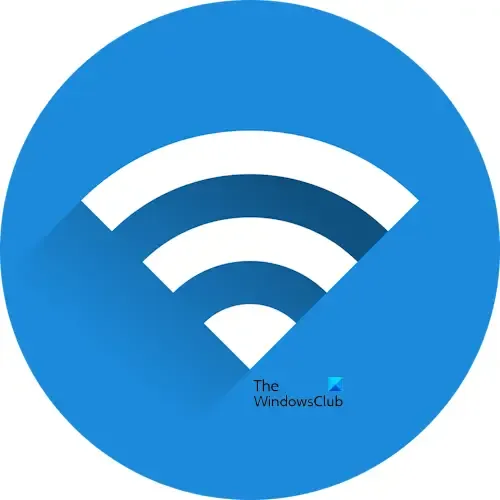
Étant donné que le FAI du réseau auquel vous êtes connecté n’est pas autorisé par ChatGPT, vous ne pouvez pas utiliser ChatGPT à partir de ce FAI. Pour corriger cette erreur, vous devez vous connecter à une autre connexion Internet.
Si vous n’avez pas d’autre connexion Internet, vous pouvez utiliser vos données mobiles pour connecter votre ordinateur à Internet via Mobile Hotspot.
3] Vider le cache et les cookies

Un cache de navigateur Web corrompu et des cookies peuvent également être la cause de cette erreur. Videz le cache et les cookies de votre navigateur Web et voyez si cela vous aide. Appuyez sur les touches Ctrl + Maj + Suppr pour afficher la fenêtre Effacer les données de navigation dans votre navigateur Web. Ce raccourci clavier fonctionne dans presque tous les navigateurs Web. Maintenant, supprimez le cache et les données des cookies.
4] Désactivez le VPN
Êtes-vous connecté à un VPN ? Si c’est le cas, cela peut être à l’origine de cette erreur sur ChatGPT. Pour vérifier cela, désactivez ou déconnectez-vous de la connexion VPN, puis rechargez la page ChatGPT. Voyez ce qui se passe cette fois-ci. Si cela résout le problème, contactez le support de votre fournisseur de services VPN.
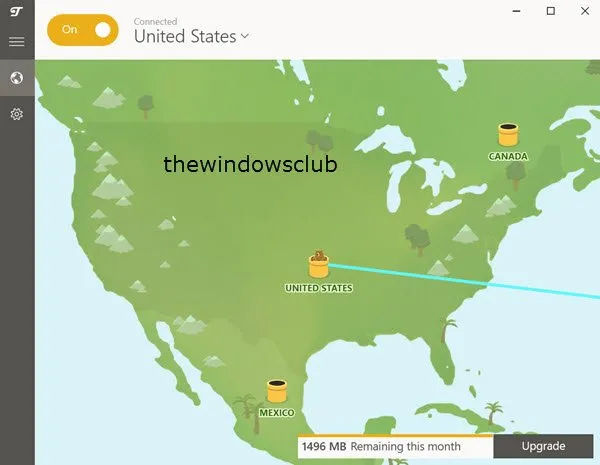
Si vous utilisez un VPN gratuit, vous pouvez passer à un autre comme ProtonVPN et voir.
5] Vérifiez le problème en mode privé ou incognito
Par défaut, les extensions du navigateur Web restent désactivées en mode navigation privée ou privée. Si l’erreur se produit en raison d’une extension de navigateur problématique, elle ne devrait pas se produire en mode privé ou navigation privée. Cochez cette case.
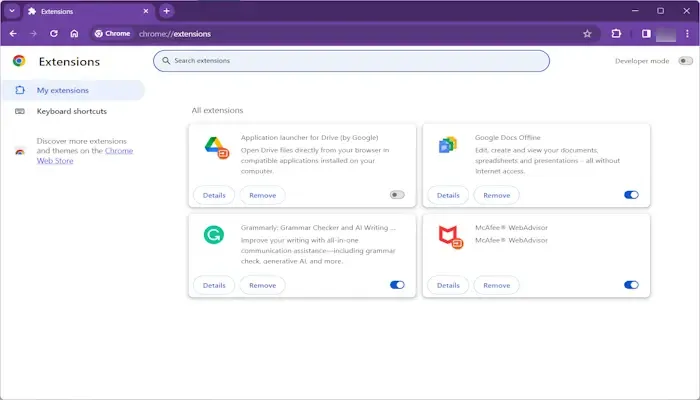
Si l’erreur ne se produit pas en mode privé ou incognito, une extension de navigateur est responsable de cette erreur. Fermez maintenant la fenêtre privée ou incognito et commencez à désactiver les extensions une par une. Rechargez la page ChatGPT chaque fois que vous désactivez une extension. Lorsque l’erreur disparaît, l’extension que vous venez de désactiver est la coupable. Désinstallez maintenant cette extension et recherchez son alternative. Ou bien, laissez-la désactivée pendant que vous utilisez ChatGPT.
6] Vérifiez les paramètres de confidentialité de votre navigateur Web
Vérifiez les paramètres de confidentialité de votre navigateur Web. Si vous avez activé la confidentialité stricte sur votre navigateur Web, certains sites Web peuvent ne pas afficher correctement le contenu ou ne pas fonctionner correctement. Ouvrez la page Confidentialité dans les paramètres de votre navigateur Web et vérifiez si la confidentialité stricte est activée. Si oui, modifiez-la. Par exemple, dans Edge, définissez-la sur Équilibré.
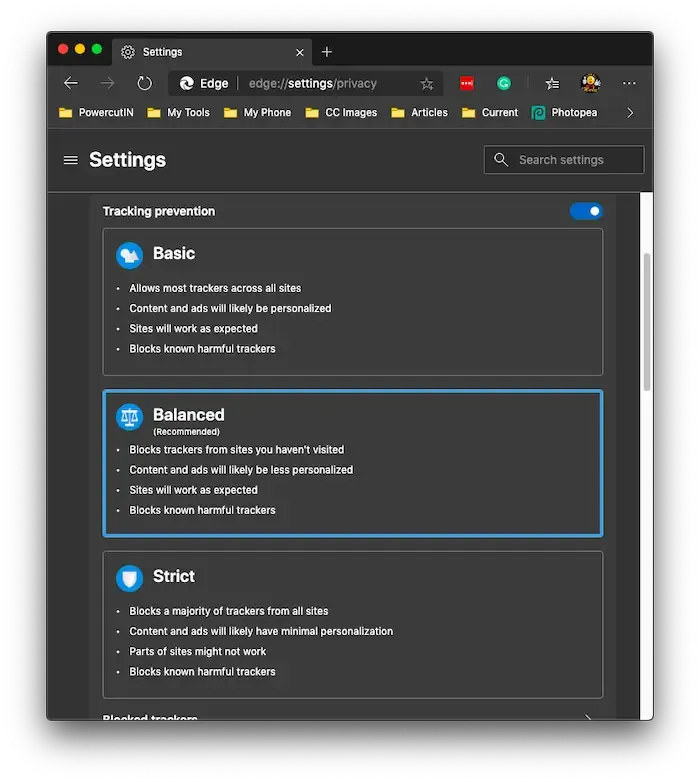
Dans Google Chrome, vérifiez si les cookies tiers sont bloqués. Si oui, autorisez les cookies tiers.
7] Utilisez un autre navigateur Web
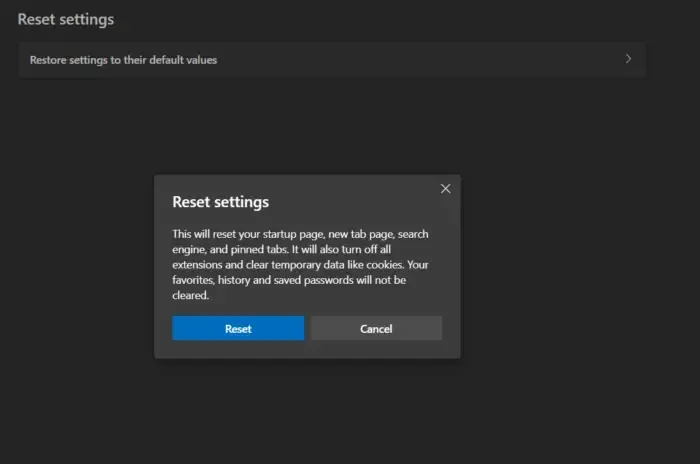
Vous pouvez également utiliser un autre navigateur Web et voir si l’erreur se produit. Si l’erreur ne se produit pas dans un autre navigateur Web, le problème est associé au navigateur Web précédent. Dans ce cas, vous pouvez réinitialiser le navigateur Web précédent aux paramètres par défaut. Cette action réinitialisera votre nouvelle page d’onglet, votre page de démarrage, vos onglets épinglés et votre moteur de recherche.
Voilà, j’espère que cela vous aidera.
Comment corriger l’erreur ChatGPT ?
Vous pouvez recevoir différentes erreurs sur ChatGPT. Différentes erreurs ChatGPT nécessitent différentes corrections. Par conséquent, les correctifs de dépannage dépendent de l’erreur que vous recevez. Lorsque vous rencontrez une erreur sur ChatGPT, recherchez ses solutions en ligne sur différents sites Web d’assistance technique. Vous pouvez également essayer des correctifs généraux, comme la désactivation des extensions de votre navigateur, le passage à une autre connexion réseau, la suppression du cache et des cookies du navigateur, etc.
ChatGPT est-il gratuit ?
ChatGPT est disponible gratuitement pour tous les utilisateurs. Vous pouvez utiliser sa version de base gratuitement. Pour utiliser sa version gratuite, il vous suffit de créer un compte ChatGPT. ChatGPT Plus est la version payante de ChatGPT, qui est disponible sur abonnement. La version payante de ChatGPT possède des fonctionnalités plus avancées que la version gratuite.



Laisser un commentaire